Word 2016如何设置图片样式
1、第一,打开Word 2016,新建一个空白的文档

2、第二,点击菜单栏中的“插入”里的“图片”按钮,插入一张本地图片
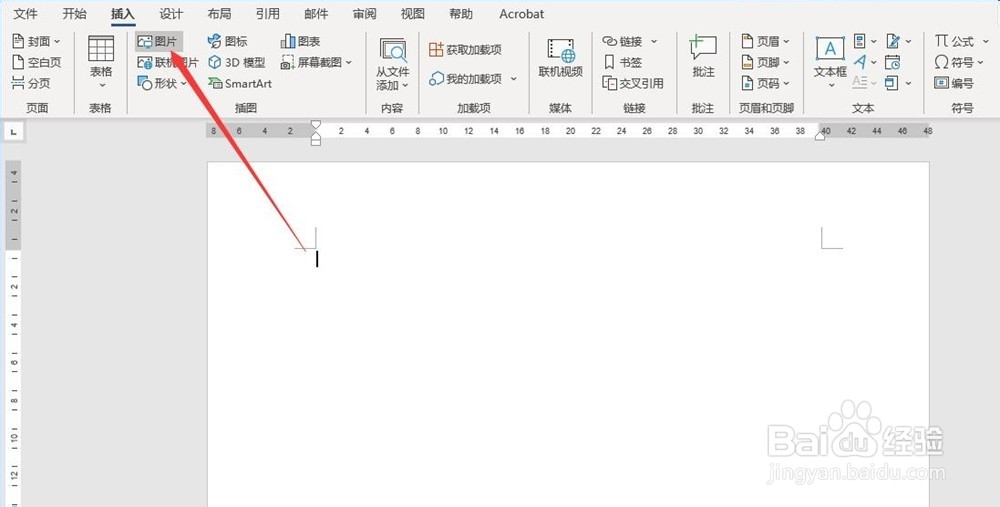
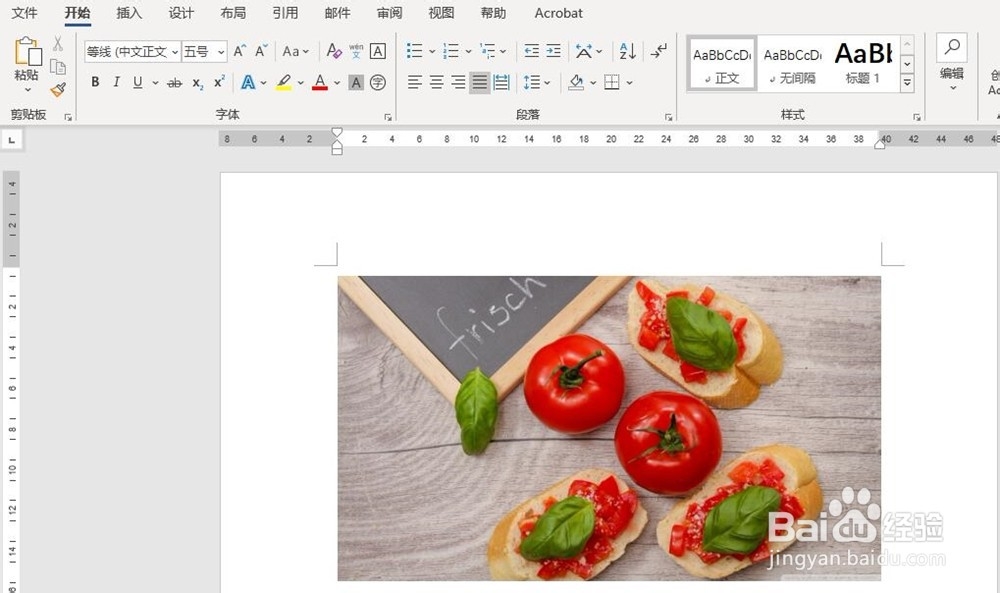
3、第三,选中需要进行设置图片样式的图片,点击菜单栏中的“图片格式”按钮,
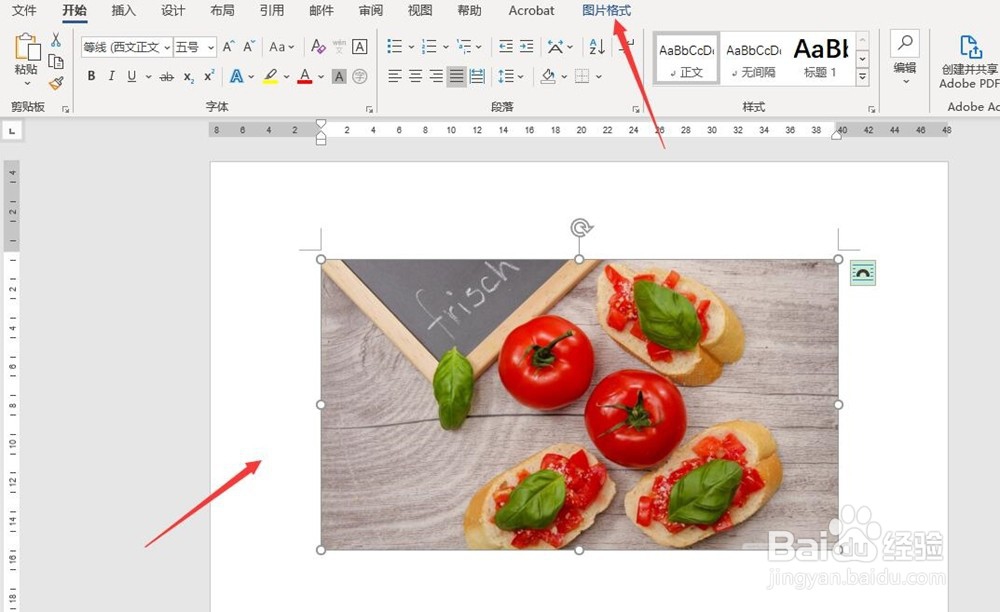
4、第四,点击“图片格式”的“图片样式”里的下拉箭头,弹出图片样式选框
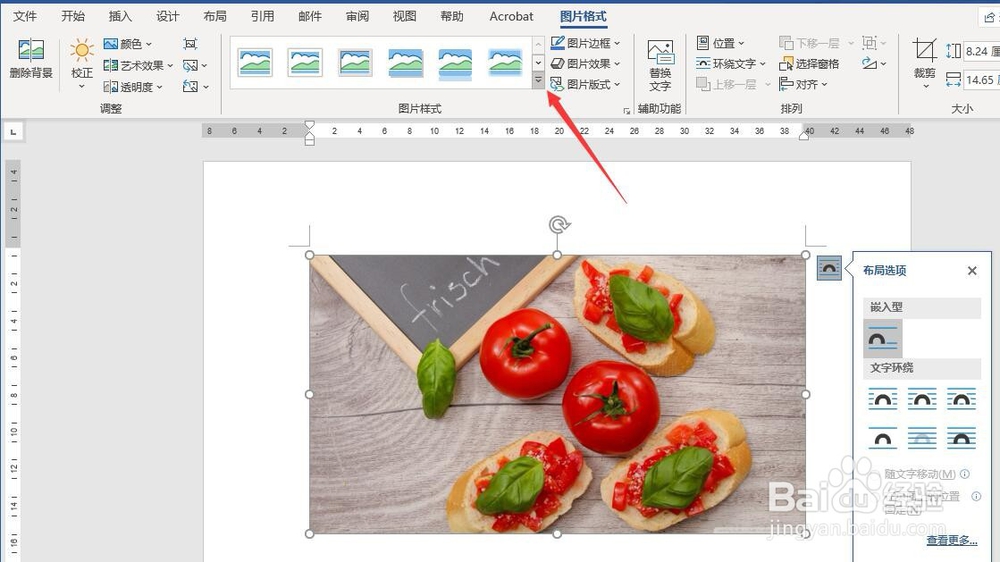
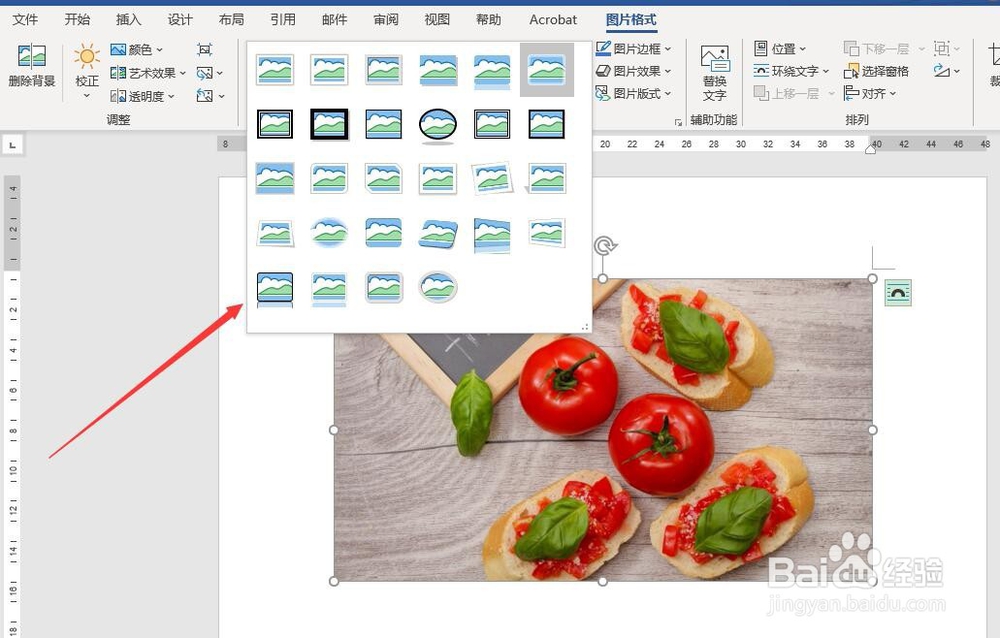
5、最后,在图片样式的下拉选框中选择一款样式,点击确定就可以完成所选图片样式的设置了


1、打开Word 2016,新建一个空白的文档
2、点击菜单栏中的“插入”里的“图片”,插入一张本地图片
3、选中需要设置样式的图片点击菜单栏中的“图片格式”
4、点击“图片样式”里的下拉选框
5、在图片样式的下拉选框中选择一款样式,点击即可

声明:本网站引用、摘录或转载内容仅供网站访问者交流或参考,不代表本站立场,如存在版权或非法内容,请联系站长删除,联系邮箱:site.kefu@qq.com。
阅读量:66
阅读量:64
阅读量:63
阅读量:20
阅读量:32